LG LGSD3530B User Guide
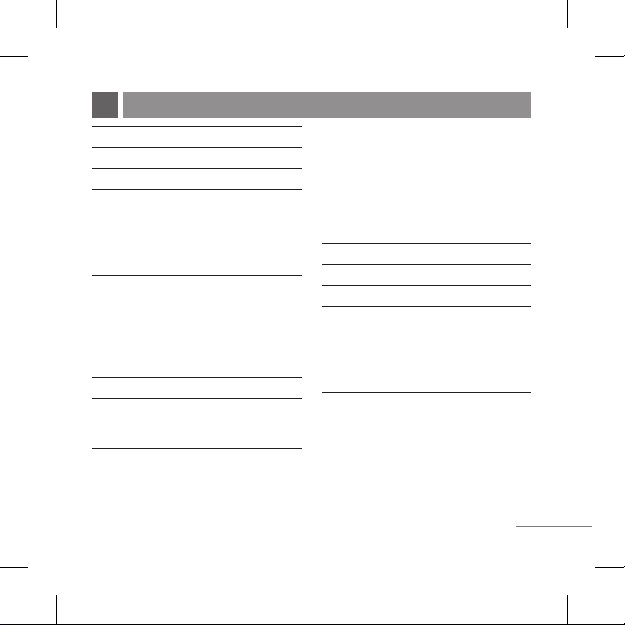
NỘI DUNG
Nội dung 1
Các Bộ Phận của Điện Thoại 2
Các biểu tượng trên màn hình 4
Lắp thẻ UIM và Pin 5
Lắp thẻ UIM . 5
Lắp và Tháo Pin 5
Sạc Pin 6
Mức Báo Pin 6
Các Tính Năng Cơ Bản 7
Tắt và bật lại đi ện thoại 7
Thay đổi ngôn n gữ hiển thị 7
Chế Độ Máy Bay 7
Thực Hiện Cu ộc Gọi 8
Nhận Cuộc G ọi 8
Sơ đồ các Thư Mục 9
Nhập và Sửa Đổi Thông Tin 10
Nhập Thông T in Sử Dụng Chế Độ Nhập Văn
Bản T9 10
Tin nhắn 12
Soạn tin nhắn 12
Hộp thư đến 13
Hộp thư đi 14
Thư Thoại 15
Lưu trong UI M 15
Nháp 16
Tin nhắn mẫu 16
Nhóm SMS 16
Xóa Tin Nhắn 17
Cài Đặt Tin Nh ắn 17
Giới Thiệu 18
Các Tính Năng Menu 19
Các Chức Năng Sử Dụng Trong Khi Gọi 28
Thông Tin về An Toàn 29
An Toàn cho Bộ Sạc và B ộ Đổi
Điện 29
Thông Tin v à Chăm Sóc Pin 29
Lưu Ý Chung 29
Tuyên Bố Về Bảo Hành Có Giới Hạn 31
1
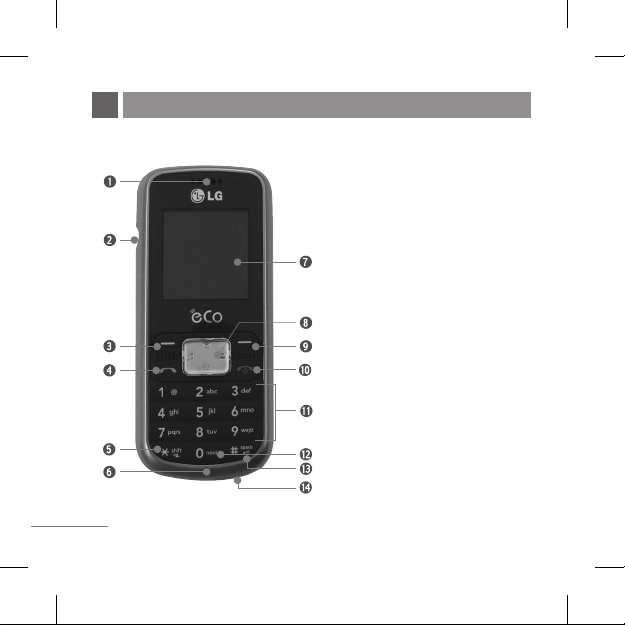
CÁC BỘ PHẬN CỦA ĐIỆN THOẠI
Sau đây là các bộ phận chính của điện thoại di động của bạn.
1. Loa nghe
2. Lỗ Cắm Tai Nghe
3. Phím Mềm 1
4. Phím GỌI
5. Phím Chế Độ Rung
6. Micro
7. Màn hình LCD
8. Phím Điều Hướng 4 Chiều
9. Phím mềm 2/Xóa
10. Phím END/PWR (Kết thúc/Nguồn)
11. Bàn Phím Số
12. Phím Mã gọi quốc tế
13. Khóa Bàn Phím
14. Cổng Sạc
2
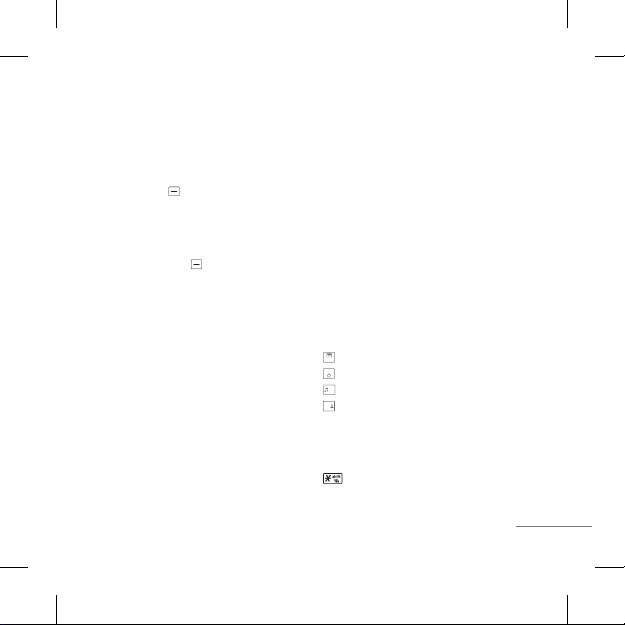
Màn hình LCD Hiển thị tin nhắn và biểu
tượng chỉ thị.
Các Phím Mềm Tên của các chức năng, các
phím sẽ hiển thị bên dưới màn hình.
Phím mềm 1
•
Được sử dụng để hiển thị Mục cài đặt tính
năng. Chấp nhận Tùy chọn đã được đánh
dấu khi di chuyển qua một Mục.
Phím mềm 2/Xoá
•
Dùng để tìm sổ điện thoại và xoá dấu cách
đơn hoặc ký tự. Trở về Mục trước.
Trong khi gọi, hãy Bật/Tắt loa.
Gửi tin từ chối cuộc gọi trong khi gọi.
Phím GỌI Cho phép người sử dụng thực
hiện hoặc trả lời cuộc gọi. Xem và quay lại số
từ lịch sử cuộc gọi.
Phím END/PWR (Kết thúc/Nguồn) Sử
dụng để Tắt/Bật và để kết thúc một cuộc gọi.
Sử dụng phím này, bạn có thể trở về màn hình
hiển thị Mục chính. Khi bạn nhấn một lần,
khi nhận một cuộc gọi, điện thoại sẽ dừng
chuông hoặc rung tùy thuộc vào chế độ điện
thoại. Nhấn hai lần để từ chối cuộc gọi.
Bàn Phím Số Các phím này cho phép bạn
nhập số và các ký tự và chọn các Mục.
Phím Điều Hướng Sử dụng để cuộn suốt
Mục và dịch chuyển con trỏ. Bạn cũng có thể
sử dụng các phím này để truy cập nhanh và
các tính năng sau đây.
: Tin nhắn (Ngắn), Soạn tin mới (Dài)
: eXciteShop
: Nhạc Chuông (Ngắn), Bật/Tắt Loa (Dài)
: Cấu hình (Ngắn), Mục riêng (Dài)
Phím Chế Độ Rung Ở chế độ chờ, đặt chế
độ rung bằng cách nhấn và giữ phím này
trong khoảng 2 giây.
3
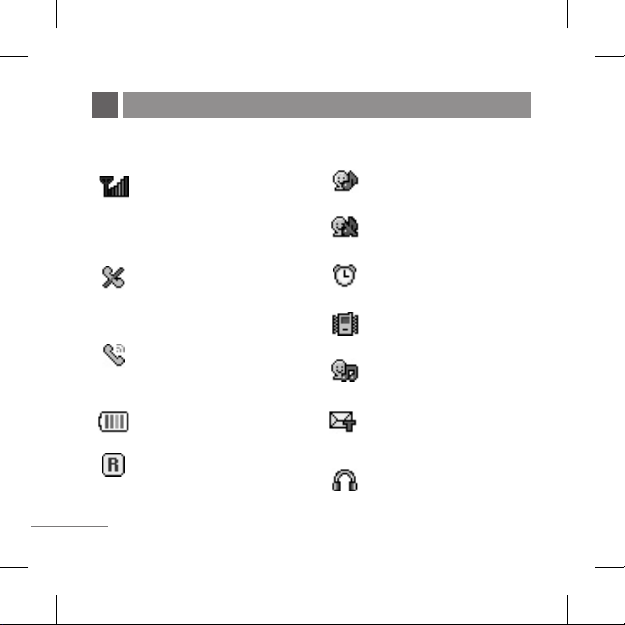
CÁC BIỂU TƯỢNG TRÊN MÀN HÌNH
Màn hình điện thoại hiển thị một vài biểu tượng trên màn hình, các biểu tượng này xuất hiện khi
điện thoại được bật.
Hiển thị mức tín hiệu nhận được
bởi điện thoại và mức tín hiệu hiện
thời được chỉ thị bởi số vạch được
hiển thị trên màn hình.
Ở chế độ Bình thường.
Ở chế độ Im lặng.
Không có dịch vụ.
Điện thoại không nhận được tín
hiệu của hệ thống.
Đang sử dụng. Đang có cuộc gọi.
* Không có biểu tượng chỉ thị điện
thoại đang ở chế độ chờ.
Mức sạc. Chỉ báo mức sạc pin.
Chế độ chuyển vùng.
4
Ở Chế Độ Báo Thức.
Ở chế độ Chỉ rung.
Ở chế độ Ngoài trời.
Cho biết Tin nhắn Văn bản hoặc
Thư Thoại đã được nhận.
Ở chế độ Tai nghe.
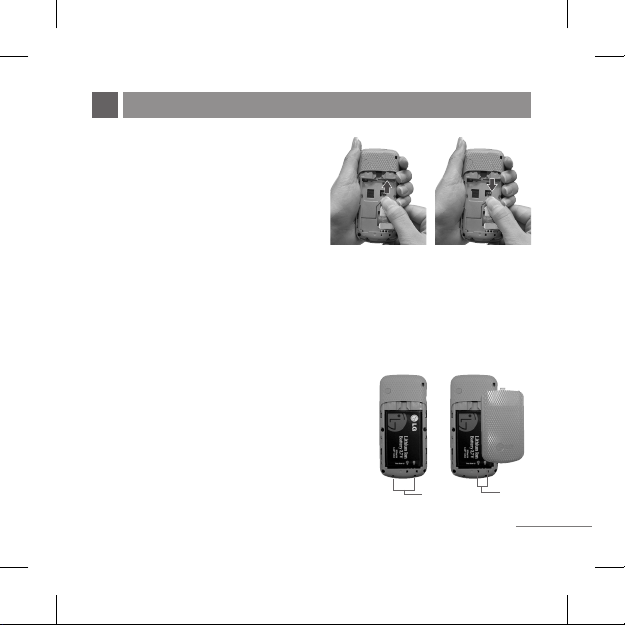
LẮP THẺ UIM VÀ PIN
Lắp thẻ UIM.
Thẻ UIM có chứa số điện thoại của bạn, các chi tiết
dịch vụ và danh bạ. Thẻ phải được lắp vào điện
thoại. Nếu thẻ UIM được tháo ra, điện thoại sẽ
không thể sử dụng được cho tới khi bạn lắp thẻ
vào. Luôn ngắt bộ sạc và các phụ kiện khác ra khỏi
điện thoại trước khi lắp và tháo thẻ UIM. Gắn UIM
vào khe lắp thẻ UIM. Đảm bảo rằng thẻ UIM được lắp đúng cách và điểm tiếp xúc đồng trên thẻ
quay xuống. Để tháo thẻ UIM, bấm xuống nhẹ nhàng và kéo nó lên theo hướng ngược lại.
Lưu ý
Điểm tiếp xúc kim l oại của thẻ UIM có thể dễ d àng bị hư hỏng do chà x ước. Đặc biệt lư u ý tới thẻ
UIM khi vận ch uyển.
Lắp và Tháo Pin
Để lắp pin, đưa pin vào khe hở trên mặt sau của điện
•
thoại, và chèn đầu dưới pin vào rãnh ở đầu dưới của
điện thoại. Nhẹ nhàng ấn vỏ xuống cho tới khi lẫy vào
đúng vị trí.
Để tháo pin, đẩy vỏ xuống phía dưới. Ấn tab bằng một
•
tay và nhấp phần trên cùng của pin lên.
Khe
Rãnh
5
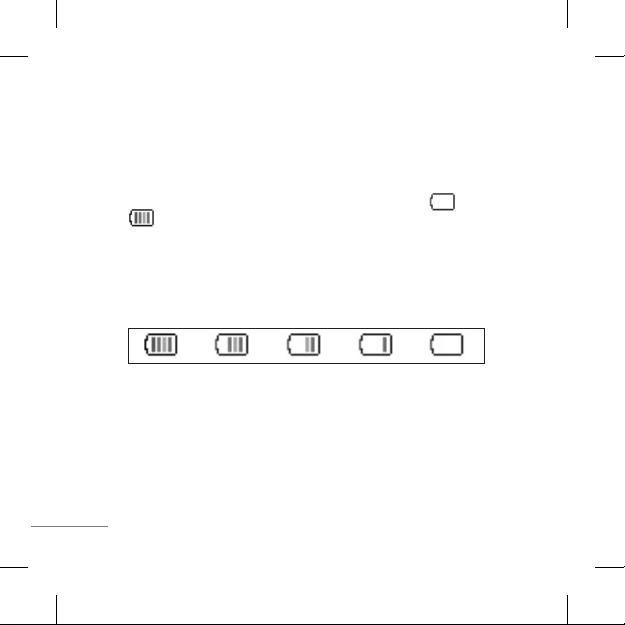
Sạc Pin
Để sử dụng bộ sạc AC được cung cấp cùng với điện thoại của bạn:
1. Cắm bộ sạc vào nguồn điện.
2. Cắm đầu sạc USB nhỏ của bộ sạc vào lỗ bộ sạc ở dưới cùng của điện thoại.
(Đảm bảo rằng pin đã được lắp.)
Khi điện thoại sạc, biểu tượng pin liên tục được hiển thị từ mức hết pin ( ) tới
•
đầy (
)
Có thể mất tới 5 giờ để sạc đầy pin đã hết điện bằng bộ sạc AC hoặc qua cáp USB cho máy tính
xách tay và PC.
Mức Báo Pin
Mức sạc pin được hiển thị ở bên phải phía trên cùng của màn hình LCD.
Khi mức báo sạc pin tiến tới mức thấp, cảm biến pin yếu sẽ báo cho bạn theo ba cách: phát âm
báo, nháy đường bao bên ngoài của biểu tượng, và hiển thị chữ Sạc lại pin Nếu mức sạc pin trở
nên quá thấp, điện thoại sẽ tự động tắt và bất kỳ tính năng nào đang sử dụng sẽ không được lưu.
6
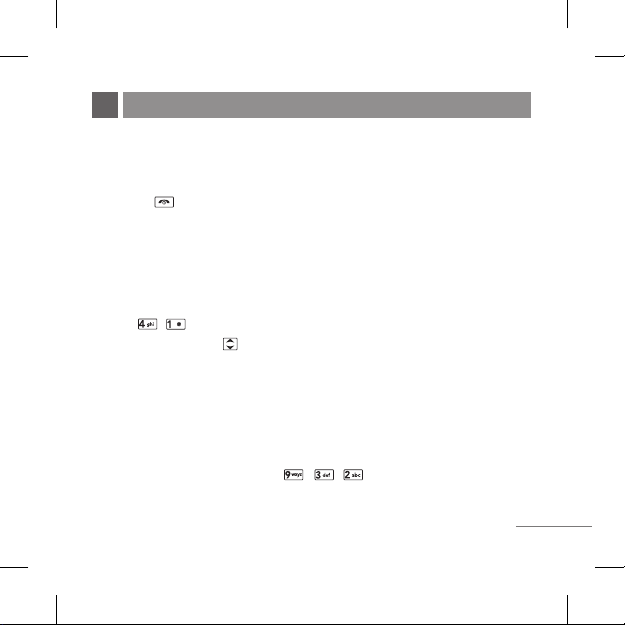
CÁC TÍNH NĂNG CƠ BẢN
Tắt và bật lại điện thoại
1. Lắp bộ pin đã được sạc hoặc kết nối điện thoại với nguồn điện bên ngoài như là bộ sử dụng
trên ôtô hoặc Bộ Nối Tiếp AC.
2. Giữ Phím
Lưu ý
trong khoảng 2 giây cho tới khi màn hình LCD nháy.
Cũng như bất kỳ thiế t bị truyền thông n ào khác, tránh b ất kỳ tiếp xúc kh ông cần thiết với a nten
trong khi đ iện thoại của bạn đ ang được bật.
Thay đổi ngôn ngữ hiển thị
1. Ở chế độ chờ, nhấn Mục Phím Mềm 1.
2. Nhấn
3. Đặt
, .
English/Tiếng Việt và nhấn Phím Mềm 1.
Chế Độ Máy Bay
Khi điện thoại ở Chế Độ Máy Bay, sẽ không thể thực hiện hay nhận bất kỳ cuộc gọi nào hoặc truy
cập vào thông tin trực tuyến. Bạn có thể sử dụng các tính năng khác của điện thoại như là Trò
chơi, Lập biểu, Ghi Nhớ, v.v... Khi bật Chế Độ Máy Bay, thông báo «Chế độ Máy bay» sẽ hiển thị
trên màn hình.
1. Ở chế độ chờ, nhấn Phím Mềm 1 Mục,
2. Chọn
Bật hoặc Tắt và nhấn Phím Mềm 1.
, , .
7
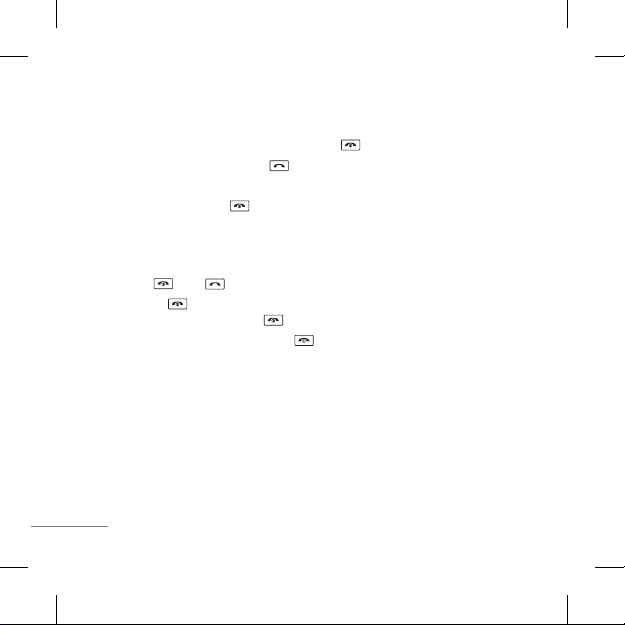
Thực Hiện Cuộc Gọi
Mỗi khi bạn thực hiện một cuộc gọi, theo các bước sau:
1. Đảm bảo rằng điện thoại được bật. Nếu không, giữ
2. Nhập số điện thoại và sau đó nhấn
Nếu điện thoại bị khóa, nhấn Phím Mềm 2 Mở khoá và nhập mã khóa gồm 4 chữ số.
•
3. Để kết thúc cuộc gọi nhấn
.
.
trong khoảng 2 giây.
Nhận Cuộc Gọi
1. Khi điện thoại đổ chuông hoặc rung (nếu Chế Độ Rung được đặt), nhấn phím bất kỳ
(trừ phím
Khi bạn nhấn một lần, khi nhận một cuộc gọi, điện thoại sẽ dừng chuông hoặc rung tùy
•
thuộc vào chế độ điện thoại. Nhấn
2. Để kết thúc một cuộc gọi đã trả lời, nhấn
3. Nếu bạn không ở điều kiện nhận cuộc gọi, nhấn Phím mềm 2 để gửi Tin từ chối cuộc gọi cho
người gọi.
) hoặc tùy thuộc vào Cài đặt cuộc gọi.
hai lần để từ chối cuộc gọi.
.
8
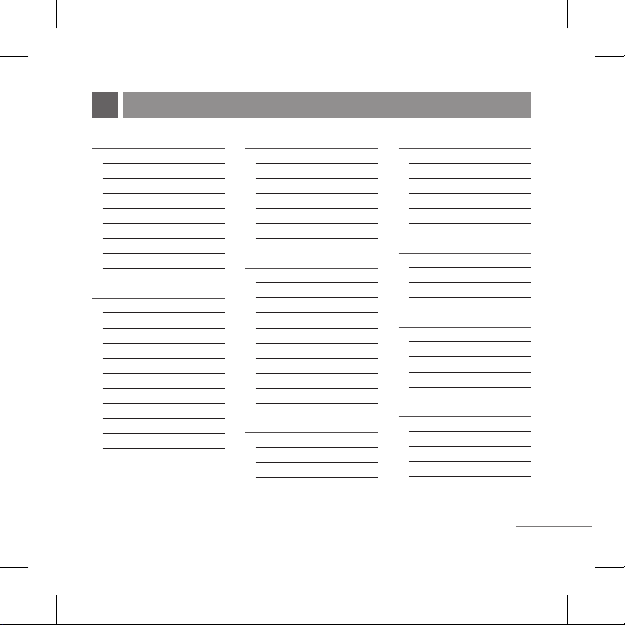
SƠ ĐỒ CÁC THƯ MỤC
1. Danh bạ
1. Thêm tên
2. Tìm
3. Nhóm
4. Quay số nhanh
5. Sao lưu & Di chuyển
6. Xóa danh bạ
7. Cấu hình riêng
8. Tình trạng bộ nhớ
2. Tin nhắn
1. Soạn
2. Hộp thư đến
3. Hộp thư đi
4. Thư thoại mới
5. Lưu trong UIM
6. Nháp
7. Tin nhắn mẫu
8. Nhóm SMS
9. Xóa Tin nhắn
0. Cài Đặt Tin nhắn
3. Nhật ký c.gọi
1. Cuộc gọi nhỡ
2. Cuộc gọi đến
3. Cuộc gọi đi
4. Ghi nhớ
5. Thời lượng cuộc gọi
6. Xóa nhật ký
4. Hiển thị
1. Language
2. Đồng hồ
3. Giờ & Ngày
4. Hình nền
5. Kiểu Menu
6. Đèn nháy theo nhạc
7. Đèn màn hình
8. Đèn bàn phím
9. Độ tương phản
5. eXcite
1. eXciteShop
2. Trò chơi
3. UTK
6. Cấu hình
1. Chỉ Rung
2. Im Lặng
3. Bình Thường
4. Ngoài trời
5. Tai nghe
7. Sổ tay
1. Lịch làm việc
2. Ghi nhớ
3. Báo thức
8. Công cụ
1. Bấm giờ
2. Máy tính
3. Đổi đơn vị đo
4. Giờ quốc tế
9. Cài đặt
1. Mục riêng
2. Cuộc gọi
3. Điện thoại
4. Bảo mật
9
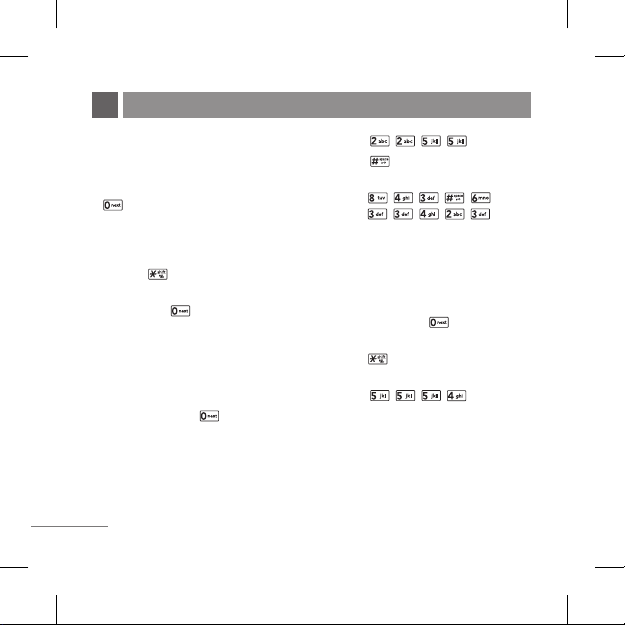
NHẬP VÀ SỬA ĐỔI THÔNG TIN
Nhập Thông Tin Sử Dụng
Chế Độ Nhập Văn Bản T9
Trong trường nhập văn bản, nhấn Phím Mềm
1,
và chọn chế độ nhập bằng cách nhấn
phím điều hướng Lên/Xuống. Có 6 chế độ
nhập - T9Ve, T9En, Abc, 123, Biểu tượng và
Nụ cười.
- Phím Shift
Kiểu Chữ.
- Phím Tiếp Theo
để hiển thị các từ ăn khớp khác.
: Nhấn phím Shift để chuyển
: Ở chế độ T9En, nhấn
Nhập Văn Bản ở Chế Độ T9
Ví dụ, để nhập “Call the office”, làm theo các
bước này:
1. Nhấn: Phím Mềm 1,
chữ thành chế độ T9En.
để chuyển kiểu
10
2. Nhấn:
3. Nhấn:
4. Nhấn:
5. Hiển thị: Call the office.
.
để kết thúc từ và chèn một
dấu cách.
.
Nhập Văn Bản Ở Chế Độ ABC (Nhiều lần
nhấn)
Ví dụ, để nhập “LG”, theo các bước này:
1. Nhấn: Phím Mềm 1,
chữ thành chế độ Abc.
2. Nhấn:
3. Nhấn:
4. Hiển thị: LG.
để đổi sang chế độ ABC Chữ In
Hoa.
để chuyển kiểu
.
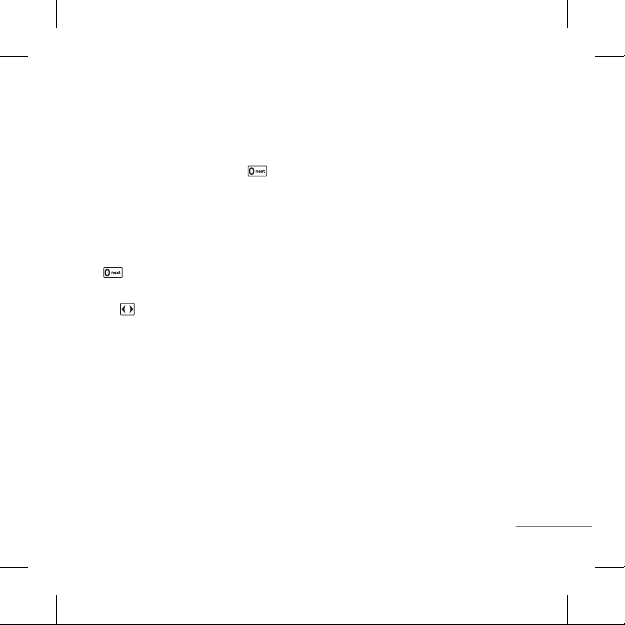
Chế Độ 123 (Chữ Số)
Nhập các số sử dụng một lần bấm cho mỗi
chữ số.
Để chuyển sang chế độ 123 trong trường
nhập văn bản, nhấn Phím Mềm 1,
chọn chế độ 123.
và
Chế độ Biểu tượng/Nụ cười
Để chuyển sang chế độ Biểu tượng/Nụ Cười
trong trường nhập văn bản, nhấn Phím Mềm
1,
và chọn chế độ Biểu tượng hoặc Nụ
cười.
Nhấn
quay vòng tới những mục bạn
muốn. Để chọn mục, nhấn phím số được gán.
11
